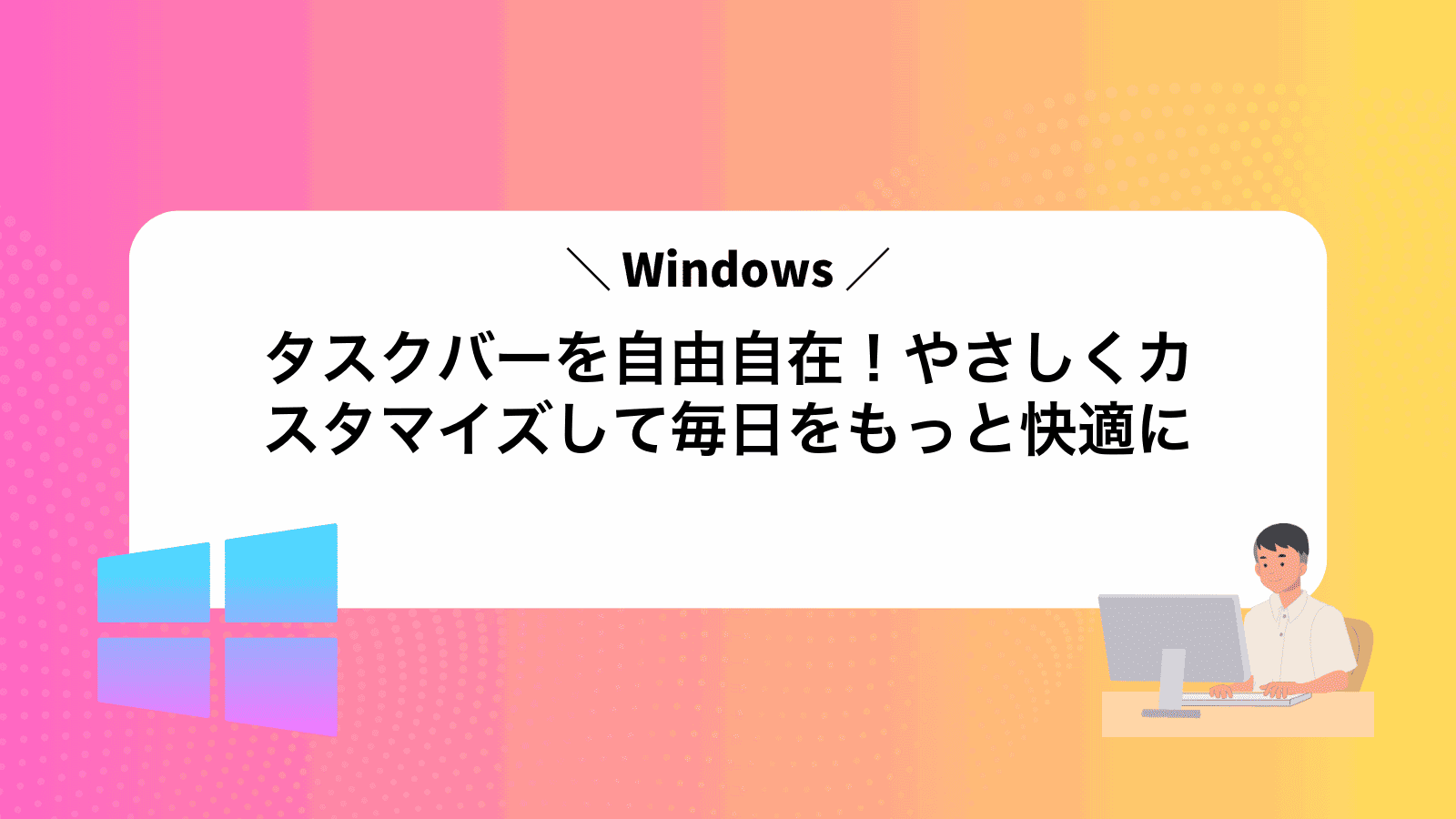Windowsを開いたとき、画面下にあるタスクバーがごちゃごちゃして何をどう触ればいいのか戸惑うことはありませんか?
このガイドでは、長年の開発現場で蓄えた知見を生かし、位置変更やアイコン整理、便利なショートカットまで、初めてでも失敗しにくい手順と応用例を丁寧にまとめています。すっきり整ったバーは作業の集中力と時間を同時に守ってくれます。
さっそく手順に沿って操作を試し、いつでも自分らしいデスクトップ環境で気持ちよく作業できる毎日を手に入れましょう。
Windowsタスクバーを自分好みに整えるステップ

タスクバーを整えるときはいくつかのポイントを押さえておくとスムーズです。まずは全体の流れをつかんで、自分の好みに合わせたカスタマイズ手順をイメージしてみましょう。
- 設定画面からタスクバー設定を開く:自動非表示やアイコンの並び替えなど基本項目を確認
- アプリやショートカットのピン留め:頻繁に使うものを並べてアクセスを短縮
- アイコンの結合とグループ化:同じアプリをまとめて作業中のウィンドウを見やすく
- 色や透明度の調整:デスクトップのテーマに合わせて統一感アップ
- ツールバーや文字サイズの変更:サブツールや氏名表示などを追加で使いやすく
この流れを押さえておくと、手順に迷わず進められます。プログラマーならPowerShellを使って複数のアプリをまとめてピン留めするテクニックも役立ちます。
設定アプリでじっくり調整する

設定アプリを使うと、タスクバーの見た目や動きをひとつひとつじっくり変えられます。Windows10年選手がおすすめするのは、ここで用意された純正のオプションだけで必要十分な調整ができるところです。
アプリのアイコンを表示・非表示にしたり、システムアイコンの並びをくるっと入れ替えたり。自分の作業スタイルに合わせて最適な組み合わせを探せるのが魅力です。
たとえば、集中したいときは通知アイコンをまとめてオフにしてスッキリさせたり、日常作業重視ならバッテリー残量やネット接続を常時表示にしておいたり。設定をいじりながら画面を見て調整できるので失敗も気軽にリカバリーできます。
外部ツールを入れずに安全にカスタマイズしたい人や、最初はシンプルに始めたい人にはピッタリの方法です。
①タスクバー上を右クリックしてメニューを開く
タスクバーの何もない部分にカーソルを動かし、マウスの右ボタンを押してください。ノートパソコンではタッチパッドを二本指でタップしても同じ操作ができます。
これで「タスクバー設定」や「ツールバーの表示」などが選べるメニューが画面に表示されます。
②メニューから「タスクバーの設定」をクリックする
タスクバーの何も表示されていない部分を右クリックして、ポップアップメニューの中にある「タスクバーの設定」をクリックします。この操作で設定画面を直接開けます。
もし右クリックメニューがすぐに閉じてしまう場合は、Windows+Iキーで「設定」を開き、個人用設定>タスクバーを選ぶ方法も試してみてください。
③設定画面で「タスクバーをロックする」をオフに切り替える
スイッチをクリックしてグレー(オフ)に切り替えます。これでタスクバーの位置やサイズを自由に変更できるようになります。
④「タスクバーの位置」で好きな辺を選ぶ
タスクバーを上下左右の好きな位置に動かすと、作業スペースにゆとりができて快適になります。
タスクバーを右クリックして「タスクバーの設定」を選びます。
設定画面で「タスクバーの動作」をクリックし、その中にある「画面上のタスクバーの配置」を見つけます。
プルダウンメニューを開くと「左」「上」「右」「下」が表示されるので、お好みの位置をクリックします。
設定を閉じて、タスクバーが指定した位置に移動しているか画面を見て確認します。
⑤「結合」や「バッジ」など表示のこまかい切り替えを選ぶ
ここではタスクバーのアイコンをグループ化したり通知バッジを表示/非表示に切り替えたりして、より自分好みに整えていきます。アイコンが散らからずスッキリ見えると、作業中の集中力もアップします。
タスクバー上で右クリックして「タスクバーの設定」を選びます。設定画面が開いたら「タスクバーの動作」を探してください。
「タスクバーのボタンを結合する」のプルダウンから、好みの表示方法を選びます。常に結合してラベルを非表示にするとスッキリ見えやすくなります。
同じく「タスクバーの動作」内の「アプリのアイコンにバッジを表示する」をオン・オフで切り替えます。バッジがあると未読や更新状況が分かりやすく、オフにすると気が散りにくくなります。
タスクバーをドラッグしてすぐ位置替え

ドラッグ操作だけでタスクバーの位置を変えられます。マウスで空いている部分をクリックしたまま、好きな辺まで運ぶだけでOKです。パッと見た目を切り替えたいときに便利です。
設定画面を開さなくてもサクッと配置変更できるので、作業中でも邪魔になりません。横置きや上配置など、画面の使い方に合わせて自由に動かせます。
もしドラッグで動かせないときは、タスクバーがロックされている可能性があります。その場合はタスクバーを右クリックしてタスクバーを固定のチェックを外すとスムーズに移動できます。
①タスクバーの何もない所を長押ししてつかむ
タスクバー上のアイコンやツールバーがない部分を画面上でしっかり長押しします。余計な場所をクリックせずに操作を安定させやすくなります。
②そのままマウスを画面の端へ移動する
マウスカーソルを隠れているタスクバーの位置までゆっくり動かしてください。
画面下(または左右)にカーソルを合わせると、自動でタスクバーが表示されます。
マルチディスプレイを使っているときは、タスクバーが表示される画面の端にカーソルを移動してください。
③狙った辺まで来たらボタンを放して位置を決定する
希望の位置にカーソルがぴったり来たら左ボタンを離すと、アイコンがそこに固定されます。微調整が必要なときは、同じ手順をくり返すと位置合わせがラクになります。
タスクバーを使って作業スピードをぐんと上げるアイデア

タスクバーをただ眺めているだけではもったいないです。プログラマー視点で実際に使っている裏技的なテクニックを活用すると、普段の操作がびっくりするほどスムーズになります。
| アイデア | 活用イメージ |
|---|---|
| カスタムツールバー追加 | よく使うフォルダやスクリプトをワンクリックで呼び出し |
| ジャンプリスト活用 | 右クリックで最近のファイルやお気に入りを瞬時に開ける |
| アプリのグループ化 | 関連するウィンドウをまとめて整理しやすく |
| Win+数字キー | 番号順に登録したアプリをキーボードだけで起動 |
| 自動非表示設定 | 作業中は画面を広く使い、マウスを端に持っていくと現れる |
上のテクニックを組み合わせると、マウス移動やクリック数がぐっと減ります。例えばツールバー追加とショートカットキーを同時に設定すると、よく触るフォルダがキーボードからもマウスからも一瞬で開けるようになります。そうすると小さなストレスをため込まず、集中力を維持したままコーディングに没頭できます。
作業別にアイコンを並べ替えて切り替えを早くする

作業の種類ごとにタスクバーアイコンをまとめておくと、必要なアプリを瞬時に見つけられてクリック数を減らせます。開発ツールは左、ブラウザやドキュメントは中央、コミュニケーションツールは右といったグループ分けをすることで脳内のスイッチも切り替わりやすく、作業効率がグッと向上します。
タスクバー上でアイコンをドラッグして順番を並べ替える
並べ替えたいアイコン上で左クリックを押し続けたまま、移動したい位置までドラッグします。
希望の場所でマウスボタンを離すと、その位置にアイコンが定着します。
タスクバーがロックされているとアイコンを動かせません。
よく使うアプリを右クリックして「タスクバーにピン留め」を選ぶ
画面左下のWindowsアイコンをクリックしてスタートメニューを開きます。デスクトップにショートカットがある場合はそこからでも大丈夫です。
目的のアプリ名を見つけたらアイコンを右クリックします。実行中のアプリならタスクバー上のアイコンを右クリックしてもOKです。
メニューにある「タスクバーにピン留め」をクリックしてください。すぐにタスクバーにアイコンが追加されます。
アプリをピン留めすると、次回からわざわざ探さずにワンクリックで起動できるようになります。
使わなくなったアプリは右クリックして「タスクバーからピン留めを外す」を選ぶ
タスクバーに並んだアプリアイコンを見回して、もう使わないものを選んでください。
該当のアイコンをカーソルで狙い、右クリックしてメニューを呼び出します。
メニュー内の「タスクバーからピン留めを外す」をクリックすると、アイコンが消えます。
外部ディスプレイごとにタスクバーを分けて使いやすくする

外部ディスプレイをつないだ時に、それぞれの画面に別々のタスクバーを出せます。メインでコードを書きながら、サブにはデバッグ画面やチャットを表示したまま切り替えられるので、余計なウィンドウ探しがいらなくなります。
- 画面ごとにまとめる:アプリのアイコンがその画面で開いているものだけになるから見やすい
- 作業効率アップ:メインはコーディング、サブはテスト実行や資料参照と役割を分けられる
- マウス移動減少:タスクバーが手元にあるのでクリックミスや遠回りが減る
設定アプリの「個人用設定」から「タスクバー」を開く
タスクバーの設定は「設定」アプリから操作します。
まず画面左下のスタートボタンをクリックし、歯車アイコンの設定を選びます。
続いて表示された画面で個人用設定をクリックし、左側のメニューからタスクバーを選択してください。
これでタスクバーの各種項目が一覧で表示されるようになります。
「複数ディスプレイ」で表示やボタンの場所を切り替える
タスクバーの何もない部分を右クリックして、メニューから「タスクバーの設定」を選びます。
開いた設定画面を下にスクロールし、「複数ディスプレイ」セクションを見つけます。
「メイン タスク バーを表示するディスプレイ」のプルダウンから、表示させたいモニターを選びます。
「タスク バーのボタンをすべてのディスプレイに表示する」をオンにすると、全ての画面にアプリアイコンが並びます。必要に応じてオフにするとプライマリだけに集約できます。
ショートカットキーでメニューを瞬時に呼び出す

マウスをいちいち動かすのが面倒なときにはショートカットキーが頼りになります。Windowsキーを押すだけでスタートメニューがすっと開きますし、Windows+Xを押せば電源メニューやシステムツールなどをまとめた「パワーユーザーメニュー」が瞬時に現れます。メニューを探す時間がグンと減るので、サクサク作業を進めたいときにぴったりです。
さらにプログラマーとしての裏ワザをひとつ紹介します。Windowsキー+数字キーでタスクバーのアプリを順番に起動できるので、例えばエディタやターミナルをすばやく呼び出せます。必要なキーを少しずつ覚えていくと、手が覚えてくれて驚くほど快適になりますよ。
Windowsロゴキー+Tでタスクバーの先頭アイコンを選択する
キーボード左下のWindowsロゴキーとTキーを同時に押すと、タスクバーの一番左にあるアイコンが点線で囲まれます。
そのままキーを押し続けると、順番に次のアイコンへフォーカスを移せます。
Windowsロゴキー+数字で該当番号のアプリを開く
タスクバーにピン留めしたアプリは左から1番目、2番目…と順に番号が振られています。Windowsロゴキー+数字キーを同時に押すと、その番号に対応したアプリをすぐに呼び出せます。
起動したいアプリを開き、タスクバー上でアイコンを右クリック→「タスクバーにピン留めする」を選びます。
キーボードのWindowsロゴキーを押しながら、タスクバー上の位置に対応した数字キー(1~9)を押します。
同じ操作を繰り返すと、そのアプリが起動していれば前面に表示され、起動していなければ新しく立ち上がります。
数字キーはテンキーではなく、メインキーボード上の数字を使ってください。
よくある質問

- タスクバーのアイコンサイズを変えたいです。どうすればいいですか?
-
タスクバーを右クリックして「タスクバーの設定」を開きます。表示オプションで小さいタスクバーボタンを使うをオンにするとアイコンがコンパクトになります。プログラマー目線だと、作業領域を広く取れるのでとても助かります。
- 作業中にタスクバーを隠したいときは?
-
同じく「タスクバーの設定」でタスクバーを自動的に隠すをオンにすると、マウスを近づけたときだけタスクバーが現れます。コードを読む画面を広く使えるので、長時間のコーディングも快適です。
- 通知領域に常に表示したいアイコンだけ残すには?
-
設定画面の「タスクバーの動作」→「通知領域に表示するアイコンを選択します」を開いて、必要なアイコンをオンにすると整理できます。自分がよく使うツールだけを並べると、見つけやすくて手が止まりません。
- エクスプローラーの再起動でタスクバーの問題を直せますか?
-
タスクバーが応答しないときは、タスクマネージャー→「Windowsエクスプローラー」を右クリック→「再起動」で復活することが多いです。プログラミング中に急に消えても焦らずに試してみてください。
タスクバーが急に消えたときは?
急にタスクバーが見えなくなると慌てますよね。実はWindowsの設定でタスクバーを自動的に隠す「自動的に隠す」がオンになっていたり、エクスプローラー(ファイル管理の中身)でちょっとした不具合が起きたりすると起こりがちです。
この問題を解決するには大きく分けて二つの方法があります。一つはタスクバー設定から自動的に隠す機能をオフにすること、もう一つはエクスプローラーを再起動してWindowsの表示をリフレッシュすることです。普段からエクスプローラー再起動用のショートカットを用意しておくと、いざというときにサッと対応できるので便利ですよ。
アイコンが勝手に動いてしまうのはなぜ?
- アイコンが勝手に動いてしまうのはなぜ?
-
タスクバーのアイコンはピン留めしていないと、アプリを起動した順に追加されてしまう仕組みです。お気に入りのツールがひょいっとずれると、作業のリズムが崩れますよね。
まずはアイコンを右クリック→「タスクバーにピン留めする」で位置を固定しましょう。さらにタスクバーを右クリック→「タスクバーをロックする」と、ドラッグでのズレを完全に防げます。
プログラマー目線のコツとしては、よく使うエディタやターミナルは左側に固めてロックしておくと、瞬時にツールを呼び出せて作業がスムーズになりますよ。
位置を変えたらボタンが押しにくくなるときは?
タスクバーの位置を上下左右に移動すると、画面端との距離やマウスカーソルの移動先が変わって押しにくく感じることがあります。そんなときは設定を見直すと扱いやすさが戻ります。
- タスクバーの設定を開く:タスクバー上を右クリックして「タスクバーの設定」を選びます。
- アイコンサイズを調整:「小さいタスクバーボタンを使う」をオンオフして、自分のマウスや指に合った大きさを見つけます。
- 複数行表示で余裕を持たせる:「タスクバーを固定する」をオフにすると複数行表示が可能になり、アイコン間のスペースが広がります。
- スケーリング設定を活用:Windowsの「ディスプレイ設定」から文字やアイコンの表示サイズを変更して、操作しやすいバランスを探します。
設定アプリが開かないときは?
設定アプリが何度クリックしても開かないときは戸惑いますよね。そんなときはキーボードのWindowsキー+Rで「ファイル名を指定して実行」を呼び出し、ms-settings:taskbarと打ち込んでみてください。直接タスクバーの設定画面を呼び出せるので、通常の方法が効かないときもスムーズにカスタマイズを続けられます。
まとめ

ここまででタスクバーの位置変更、サイズ調整、アプリのピン留めやツールバー追加、テーマカラーと透明度の設定をお伝えしました。
これらを順に試すだけで、Windowsのタスクバーが自分だけの快適な操作スペースに早変わりします。毎日の作業がもっとスムーズに進むようになるので、ぜひ取り入れてみてください。